デスクトップをオンラインで共有する方法
ビジネスの成功の鍵は、クライアントや管理スタッフとの効果的なコミュニケーションです。 多くの場合、対面でのコミュニケーションは物事を簡単かつ効果的にすることができますが、コミュニケーションの2人以上の参加者間の距離のために不可能になる場合があります。 その場合、人々はこの目的のために長距離を移動しなければならず、これは時間とお金を消費するプロセスです。
序章
最新の技術の進歩により、ezTalks Cloud Meetingなどの画面共有ソフトウェアが導入され、より簡単かつ効果的になりました。これらのソフトウェアオプションを使用すると、企業だけでなく個人も、アイデアやアイデアを伝えたいデスクトップをオンラインでリアルタイムに共有できます。予定。 これらの画面共有ソフトウェアアプリケーションは、デスクトップの画面を共有するとともに、Web会議、オンライン会議、リモートサポート、オンライントレーニング、Webプレゼンテーションなど、ホストと複数の参加者間の通信をより簡単かつ効果的にするために、他のさまざまな場面で使用することもできます。ただし、これらの画面共有ツールを最大限に活用するには、最初にデスクトップをオンラインで共有する方法を知っている必要があります。 画面共有ソフトウェアを使用してデスクトップをオンラインで共有するプロセスでは、ezTalksCloudMeetingを以下に簡単に説明します。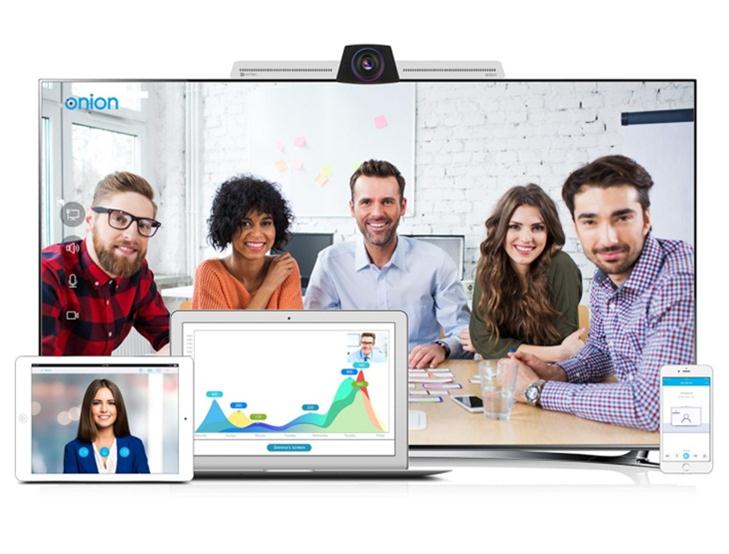
ezTalksクラウドミーティングとは何ですか?
ezTalks Cloud Meetingは、クラウドをベースにしたビデオ会議ソフトウェアです。 このオンラインツールは、リアルタイムのオンライン会議とコミュニケーションのためのプラットフォームを提供するだけでなく、さまざまな革新的な機能を含めることにより、複数のチャットと共有オプションのためのプラットフォームも提供します。 また、他の参加者と共有するグラフィック、テキスト、および画像を作成できるホワイトボードのような革新的なスレートも含まれています。 この会議ツールを使用すると、HDオーディオとビデオをインスタントメッセージやデスクトップの画面と一緒に即座に共有することもできます。
デスクトップをオンラインで共有する方法は?
ezTalks画面共有ソフトウェアは、オンライン会議中のライブプレゼンテーションに非常に簡単に使用できます。 公式ウェブサイトから入手できるソフトウェアの無料版と有料版を提供しています。 無料版では最大100人の参加者と通信および共有できますが、より多くの人と通信したい場合は、有料版を購入する必要があります。 有料版では、一度に最大500人と通信できます。 この機能は、コンピューティングデバイスにダウンロードするだけで使用できます。
ezTalks Cloud Meetingは、ビデオ会議セッション中にイラストやデモンストレーションを提示するとともに、オンライン会議の他の参加者とリアルタイムで簡単に通信できるようにするユーザーフレンドリーなソフトウェアです。 このソフトウェアの効果的な画面共有プログラムにより、オンライントレーニングの共有、チームへのデモンストレーション、および管理者と他の利害関係者間のレポートの共有が容易になります。
ezTalks Cloudミーティングは、アカウントを慎重に登録して作成するだけで使用できます。 デスクトップをオンラインで共有している間は、次のように段階的に使用する必要があります。
ステップ1:まず、デスクトップまたはモバイルコンピューティングデバイスにezTalksクラウドミーティングWeb会議ソフトウェアをダウンロードしてインストールする必要があります。 例としてezTalksCloudMeeting for Windowsを取り上げると、次のダウンロードボタンからソフトウェアの最新バージョンを入手できます。

ステップ2:これで、FacebookまたはGoogleアカウント、あるいは電子メールアカウントを使用してezTalksにサインアップできます。
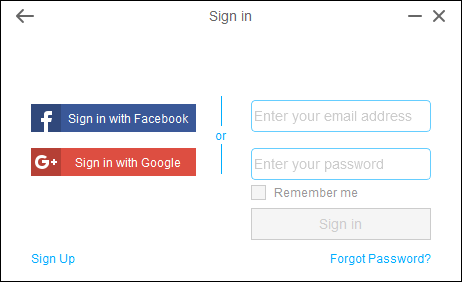
ステップ3:3番目のステップでは、コンピューター画面にメインウィンドウが表示されたら、[会議の開始]をクリックする必要があります。 パーソナライズされた会議室に移動します。ここから、通信したい会議の参加者を招待し、電子メールで招待状を送信するか、会議室のIDを電子メールで送信することにより、デスクトップをオンラインで共有できます。

ステップ4:招待されたすべての参加者が会議室にアクセスしたら、コンピューター画面の下部に移動して、[デスクトップの共有]オプションをクリックする必要があります。 デスクトップの画面は、オンライン会議室にいるすべての参加者とオンラインで共有されます。
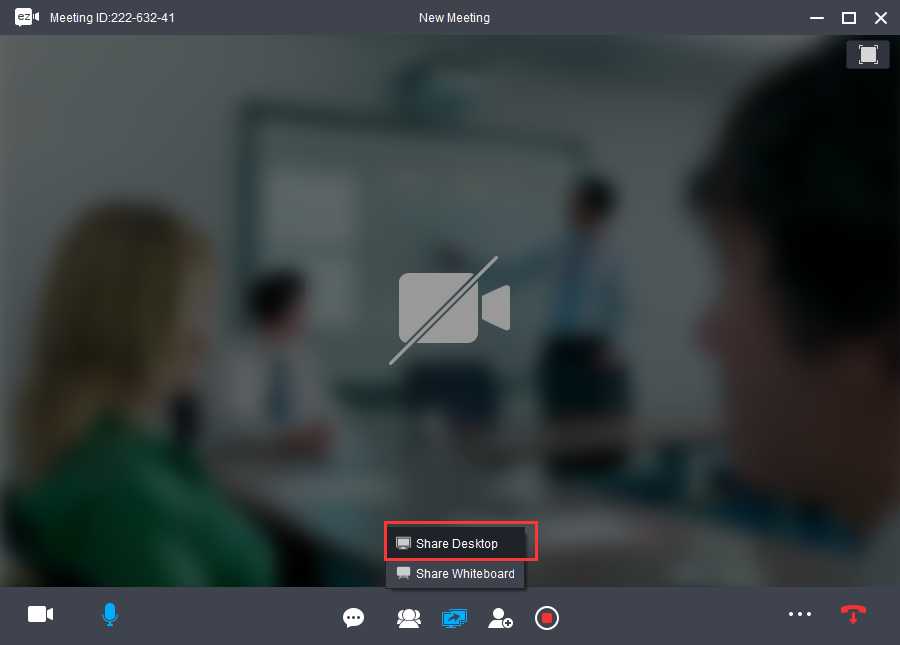
ezTalksクラウドミーティングソフトウェアは、使用しているモードに関係なく、共有機能の使用を制御するためのツールバーオプションもコンピューター画面に提供します。 必要に応じて、いつでもデスクトップ画面の共有を一時停止、停止、または再開できます。 このツールバーは、オンライン会議の参加者をリアルタイムで選択するのにも役立ちます。 さらに、コンピュータの画面には、会議のメモを取るオプションもあります。 また、このソフトウェアを介してオンラインで共有しながら、プレゼンテーションに図やテキストを追加することもできます。 このように、このソフトウェアのデスクトップ共有オンライン機能は、オンライン会議の参加者があなたが伝えたいことを明確に理解するのに役立ちます。
結論
したがって、この記事で提供される情報は、ezTalks Cloud Meetingなどの優れたオンライン共有ツールを使用してデスクトップをオンラインで簡単に共有するのに役立ちます。これらのオンライン共有ツールはダウンロードが簡単で、すべての参加者とコンピューター画面を共有するために使用できます。オンライン会議の。